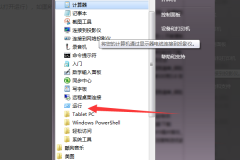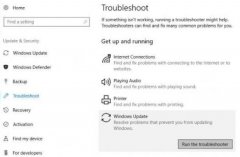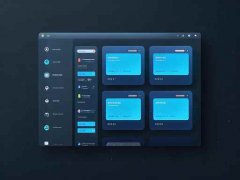系统崩溃是许多电脑用户都会遇到的棘手问题。无论是工作、游戏还是其他需求,系统突然失效不仅影响日常生活,还可能导致数据丢失和生产力下降。了解如何有效应对系统崩溃的情况显得尤为重要。

发生系统崩溃的原因多种多样,可能是由于操作系统的更新、中毒、硬件故障或突然断电等。面对这些问题,用户应保持冷静,尽量避免急于重启或随机操作,这样可能会导致更严重的后果。
诊断系统崩溃的第一步是识别症状。系统是否显示蓝屏?是否卡在启动界面?抑或是出现了其他错误信息?根据这些线索,可以初步判断是软件问题还是硬件故障。蓝屏通常指向驱动程序或硬件冲突,而卡在启动界面可能与操作系统损坏有关。
一旦确定了崩溃的类型,可以尝试以下几种修复方法:
1. 安全模式启动:尝试在安全模式下启动系统,这样可以在最小化驱动和服务的环境中检查问题。启动后,可以卸载最近安装的应用程序或驱动,或者进行系统恢复。
2. 使用系统修复工具:Windows系统内置了多种修复工具,包括系统还原和启动修复。利用这些工具,可以在操作系统崩溃前恢复到一个正常的工作状态。
3. 检查硬件:如果软件解决方案无效,可以考虑硬件问题。打开机箱,检查内存条、硬盘连接是否牢固,同时可以使用专业工具对硬盘进行检测,看是否存在物理故障或坏道。
4. 重新安装操作系统:如果以上方法都没有效果,最后的手段是重新安装操作系统。记得在此过程中备份重要数据,避免造成更大的损失。
为避免未来发生类似问题,定期备份系统和数据是非常重要的。使用云存储或外部硬盘,确保有最新的系统镜像和文件备份。保持操作系统和软件的最新版本,及时更新安全补丁,也能有效防止崩溃的发生。
对于 DIY 爱好者,定期检查和清理硬件也是维持系统稳定的重要手段。灰尘堆积可能导致过热,从而影响硬件性能,甚至造成故障。给风扇和散热器清理灰尘,不仅能延长硬件寿命,还能提升系统的整体性能表现。
想要进一步提升系统性能,考虑升级关键部件也是一个不错的选择。例如,更换更快的固态硬盘 (SSD) 或增加内存条,从而提升系统响应速度和多任务处理能力。
常见问题解答 (FAQ)
1. 系统崩溃时我应该做什么?
冷静识别崩溃的症状,尝试安全模式启动并进行系统修复。
2. 如何进行系统还原?
通过控制面板进入恢复选项,选择系统还原并选择一个还原点进行还原。
3. 怎样确认是否是硬件故障?
检查内部硬件连接,使用硬件诊断工具进行测试,特别是硬盘和内存。
4. 重装系统会丢失文件吗?
如果重新安装时选择格式化驱动器,数据将会丢失,务必提前备份重要数据。
5. 如何预防系统崩溃?
定期更新系统和软件,保持重要数据备份,定期清理硬件并监测温度及性能。
通过掌握这些基本的系统崩溃修复技巧,用户可以更有效地应对突***况,保护自己的数据并维持系统的正常运作。